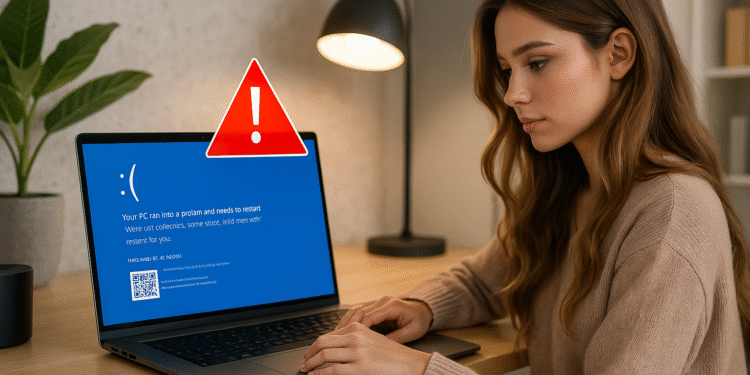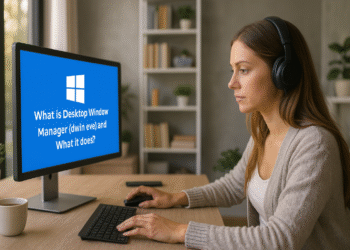การแจ้งเตือนของ Windows: 5 การแจ้งเตือนที่ช่วยรักษาพีซีของคุณ ⚠️
หลายคนรู้สึกว่าการแจ้งเตือนของ Windows น่ารำคาญและมักจะมองข้ามไปโดยไม่ได้อ่านเลย อย่างไรก็ตาม การเพิกเฉยทั้งหมดอาจเป็นความผิดพลาดร้ายแรง การแจ้งเตือนบางอย่างเตือนถึงปัญหาร้ายแรงของระบบ และการเลื่อนการดำเนินการออกไปอาจทำให้อุปกรณ์ของคุณเสี่ยงอันตราย นี่คือการแจ้งเตือนที่คุณไม่ควรมองข้าม 🚨
1. การแจ้งเตือนพื้นที่ดิสก์เหลือน้อย
การแจ้งเตือน “พื้นที่ดิสก์ต่ำ” อาการนี้จะปรากฏขึ้นเมื่อไดรฟ์หลัก ซึ่งโดยปกติคือไดรฟ์ C: ใกล้เต็ม Windows ต้องการพื้นที่ว่างเพื่อจัดเก็บไฟล์ชั่วคราว ติดตั้งการอัปเดต และจัดการหน่วยความจำเสมือน หากมีพื้นที่ว่างไม่เพียงพอ ระบบอาจทำงานช้าลง ค้าง หรือแม้แต่ปิดระบบโดยไม่คาดคิด นอกจากนี้ การอัปเดตความปลอดภัยที่สำคัญอาจติดตั้งไม่ถูกต้อง

ประกาศนี้มีความสำคัญอย่างยิ่งต่อประสิทธิภาพและความเสถียร หากต้องการเพิ่มพื้นที่ว่าง ให้ไปที่ การตั้งค่า > ระบบ > ที่เก็บข้อมูล เพื่อระบุว่าไฟล์ใดกินพื้นที่มากที่สุด คุณสามารถลบไฟล์ชั่วคราว ถอนการติดตั้งแอปที่ไม่ได้ใช้ ล้างถังขยะ หรือย้ายไฟล์ขนาดใหญ่ไปยังไดรฟ์ภายนอกหรือพื้นที่เก็บข้อมูลบนคลาวด์ 💾
2. Windows Defender: ตรวจพบภัยคุกคาม
Windows Defender แสดงการแจ้งเตือน “ตรวจพบภัยคุกคาม” เมื่อตรวจพบมัลแวร์หรือซอฟต์แวร์ที่เป็นอันตราย เช่น ไวรัส โทรจัน สปายแวร์ หรือแรนซัมแวร์ ที่อาจเป็นอันตรายต่อคอมพิวเตอร์ของคุณ แม้ว่าโดยทั่วไป Defender จะกักกันไฟล์ไว้ แต่บางครั้งอาจจำเป็นต้องดำเนินการด้วยตนเองเพื่อกำจัดภัยคุกคามและรักษาความปลอดภัยให้กับอุปกรณ์ของคุณอย่างสมบูรณ์
เมื่อคุณเห็นการแจ้งเตือนนี้ ให้ไปที่ การตั้งค่า > ความเป็นส่วนตัวและความปลอดภัย > ความปลอดภัยของ Windows y haz clic en «Abrir Seguridad de Windows. Luego, revisa la pestaña ประวัติการคุ้มครอง เพื่อดูภัยคุกคามล่าสุด ขยายรายละเอียดของเหตุการณ์ล่าสุดและปฏิบัติตามคำแนะนำที่แนะนำ ระบุแหล่งที่มาของภัยคุกคามเพื่อป้องกันปัญหาในอนาคต

3. จอฟ้าแห่งความตายที่เกิดขึ้นบ่อยครั้ง
หน้าจอสีน้ำเงินแห่งความตาย (BSOD) เกิดขึ้นเมื่อ Windows ตรวจพบข้อผิดพลาดร้ายแรงที่ไม่สามารถกู้คืนได้ ข้อผิดพลาดเพียงครั้งเดียวอาจเกิดจากการอัปเดตที่ผิดพลาด แต่หากเกิดขึ้นบ่อยครั้ง อย่าเพิกเฉย BSOD ที่เกิดขึ้นซ้ำๆ อาจบ่งชี้ถึงปัญหาฮาร์ดแวร์หรือซอฟต์แวร์ที่ร้ายแรงซึ่งจำเป็นต้องได้รับการแก้ไขทันที
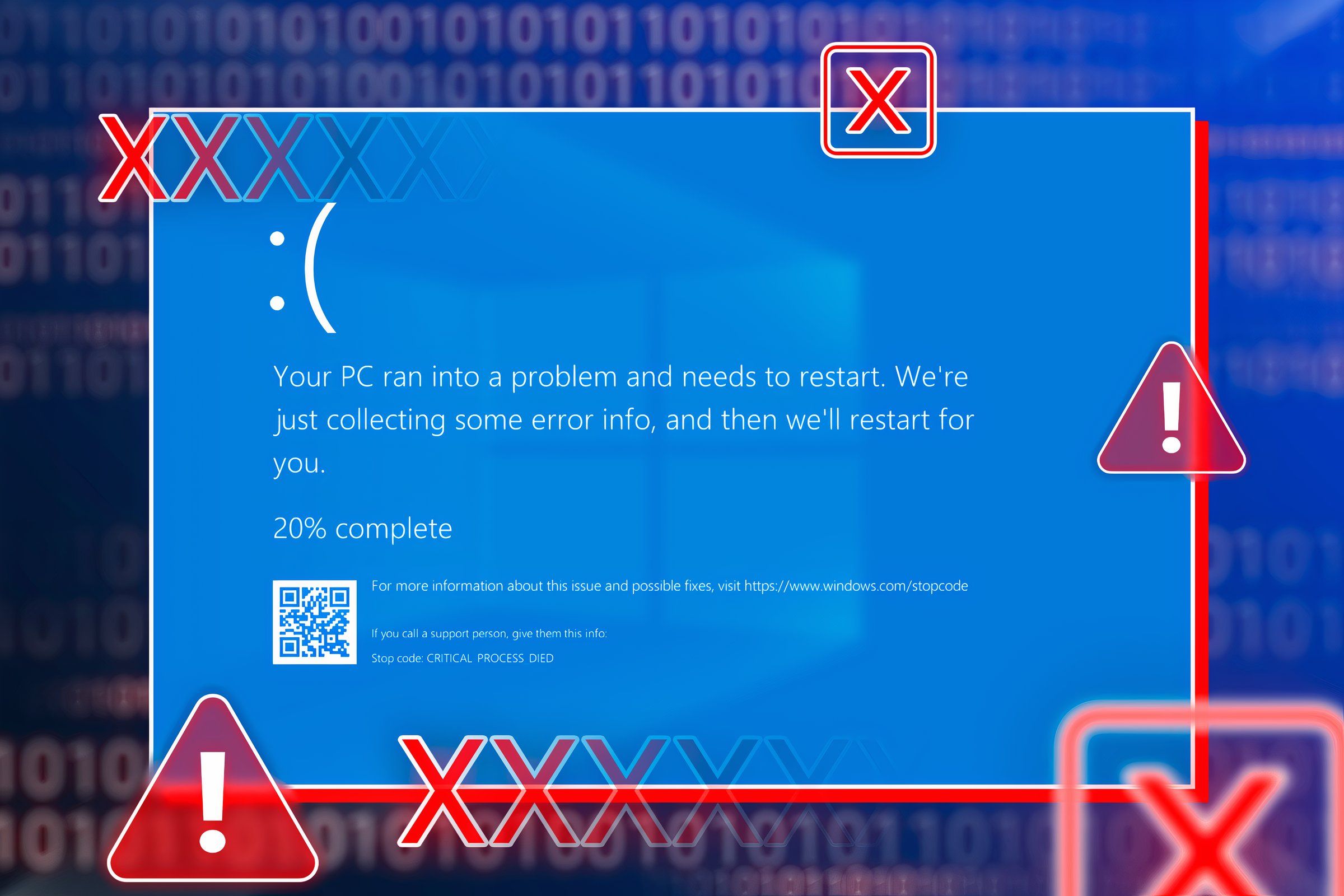
เพื่อระบุสาเหตุ ให้สังเกตรหัสข้อผิดพลาดที่ปรากฏขึ้น เช่น "MEMORY_MANAGEMENT" ซึ่งบ่งชี้ถึงปัญหาหน่วยความจำ ใช้ข้อมูลนี้เพื่อทำการทดสอบเฉพาะและแก้ไขปัญหา ตรวจสอบรหัสที่ไม่รู้จักทางออนไลน์เพื่อค้นหาวิธีแก้ไขที่รวดเร็วและมีประสิทธิภาพ
4. คำเตือนบนไอคอนแบตเตอรี่
สามเหลี่ยมสีเหลืองบนไอคอนแบตเตอรี่เป็นสัญญาณที่คุณไม่ควรมองข้าม ซึ่งอาจบ่งชี้ว่าคุณกำลังใช้อุปกรณ์ชาร์จที่เข้ากันไม่ได้หรือใช้พลังงานต่ำ แบตเตอรี่เก็บประจุได้ไม่ดี หรือกำลังจะเสื่อมสภาพ นอกจากนี้ยังอาจบ่งชี้ถึงปัญหาของตัวควบคุมอีกด้วย เมื่อคุณเห็นการแจ้งเตือนนี้ ให้สร้างรายงานสถานะแบตเตอรี่เพื่อประเมินสภาพแบตเตอรี่
เปิด Command Prompt และรันคำสั่ง powercfg / รายงานแบตเตอรี่. ตรวจสอบรายงานและ อัพเดตไดรเวอร์ แบตเตอรี่เพื่อตัดปัญหาเรื่องซอฟต์แวร์ หากคุณใช้ที่ชาร์จจากผู้ผลิตรายอื่น ให้เปลี่ยนไปใช้ที่ชาร์จเดิม หากแบตเตอรี่เก่าและเสื่อมประสิทธิภาพ ควรพิจารณาเปลี่ยนแบตเตอรี่ใหม่ เพื่อหลีกเลี่ยงปัญหาไฟดับโดยไม่คาดคิด

5. หน่วยนี้มีปัญหา
Windows แสดงข้อความ “หน่วยนี้มีปัญหา” เมื่อตรวจพบข้อผิดพลาดบนอุปกรณ์จัดเก็บข้อมูลที่เชื่อมต่ออยู่ มักจะปรากฏขึ้นหากไดรฟ์ถูกตัดการเชื่อมต่ออย่างไม่ถูกต้องในครั้งล่าสุด นอกจากนี้ยังอาจเกิดจากความเสียหายของระบบ มัลแวร์บนไดรฟ์ หรือปัญหาฮาร์ดแวร์
Cuando veas este aviso, Windows te ofrecerá escanear y reparar archivos dañados en la unidad. Si el problema es menor, como operaciones de escritura incompletas, el escaneo suele solucionarlo. Pero si la alerta persiste tras escanear, conviene respaldar tus datos y formatear la unidad. En caso de falla continua, el hardware podría estar defectuoso y requerir reemplazo.

เกี่ยวข้องกัน
วิธีใช้ CHKDSK เพื่อซ่อมแซมปัญหาฮาร์ดไดรฟ์ใน Windows 10 หรือ 11
หากคุณประสบปัญหาเกี่ยวกับฮาร์ดไดรฟ์ สิ่งแรกที่คุณควรลองคือการรัน CHKDSK
6. ตรวจพบกิจกรรมการเข้าสู่ระบบที่ผิดปกติ
Microsoft ส่งการแจ้งเตือน “ตรวจพบกิจกรรมการเข้าสู่ระบบที่ผิดปกติ” เมื่อตรวจพบการเข้าสู่ระบบที่น่าสงสัยจากตำแหน่งที่ตั้งใหม่ อุปกรณ์ที่ไม่รู้จัก ในเวลาที่ไม่ปกติ หรือหลังจากพยายามเข้าสู่ระบบไม่สำเร็จหลายครั้ง เนื่องจากบัญชี Microsoft ของคุณเชื่อมโยงกับ Windows และบริการต่างๆ เช่น OneDrive หรือ Outlook คำเตือนนี้จึงควรได้รับการพิจารณาอย่างจริงจัง
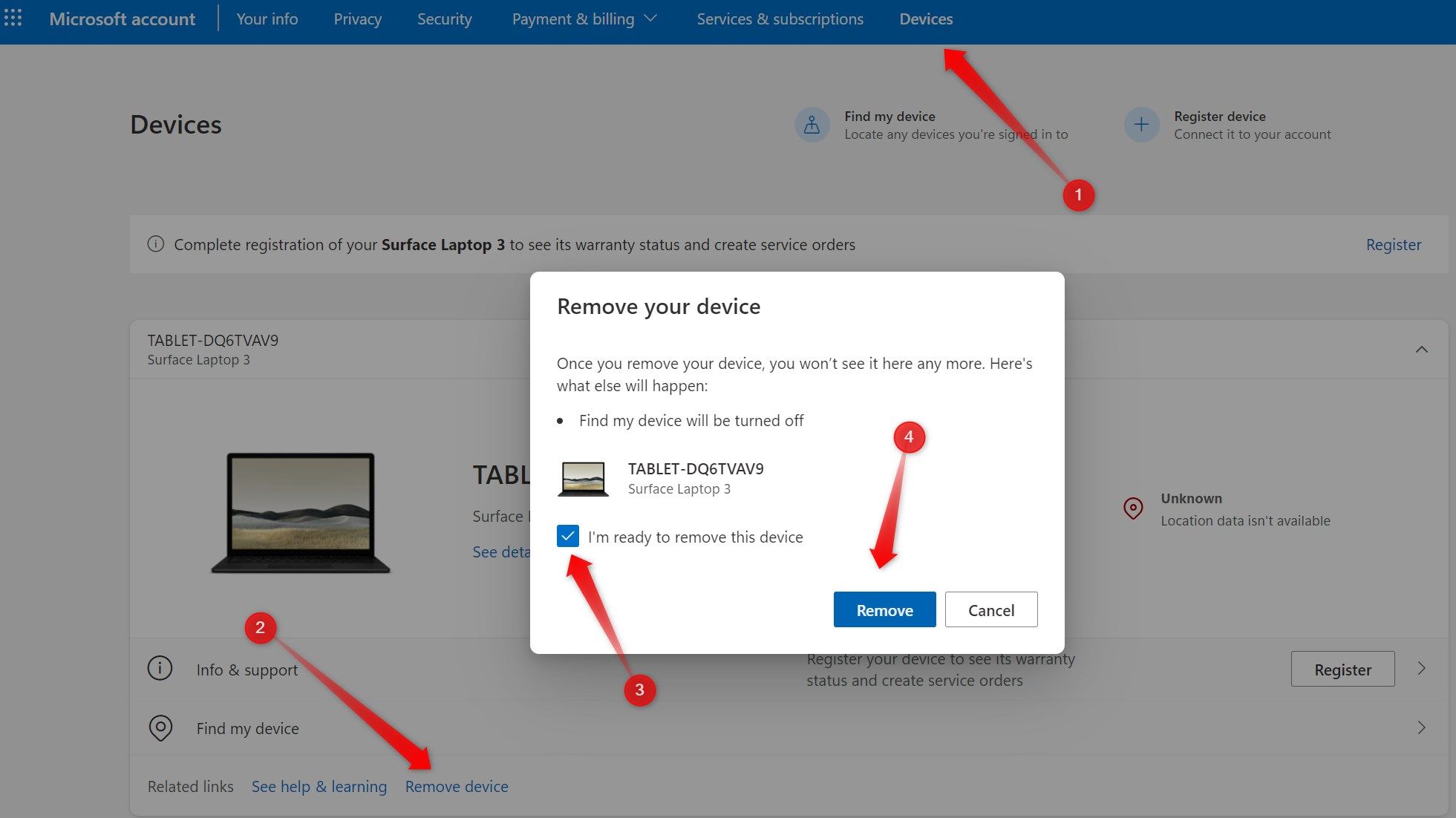
หากคุณรู้จักการเข้าสู่ระบบ—ตัวอย่างเช่น จากอุปกรณ์ใหม่หรือขณะเดินทาง—คุณสามารถเพิกเฉยต่อการแจ้งเตือนได้อย่างปลอดภัย แต่หากคุณคิดว่ามีคนอื่นกำลังพยายามเข้าถึงบัญชีของคุณ โปรดดำเนินการทันที ไปที่การตั้งค่าบัญชี Microsoft ของคุณ ลบอุปกรณ์ที่ไม่รู้จัก เปลี่ยนรหัสผ่าน และเปิดใช้งานการยืนยันตัวตนแบบสองขั้นตอน หากคุณยังไม่ได้เปิดใช้งาน 🔐
แทนที่จะมองว่าการแจ้งเตือนแต่ละรายการเป็นเรื่องน่ารำคาญ ลองระบุการแจ้งเตือนที่สำคัญๆ เช่น การแจ้งเตือนที่กล่าวถึงในที่นี้ ศึกษาความหมายของการแจ้งเตือนเหล่านั้น และดำเนินการตามที่จำเป็น การเพิกเฉยต่อการแจ้งเตือนเหล่านี้อาจนำไปสู่ปัญหาร้ายแรงที่อาจส่งผลต่อความปลอดภัยของอุปกรณ์ เสี่ยงต่อข้อมูล หรือส่งผลกระทบต่อประสิทธิภาพของฮาร์ดแวร์ 🛡️💡